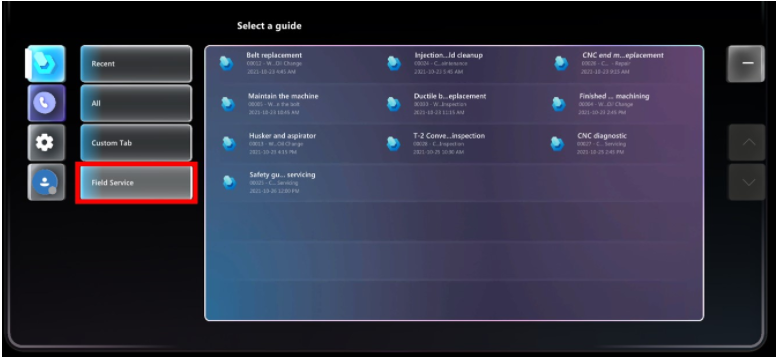Integrar o Dynamics 365 Field Service ao Dynamics 365 Guides
Microsoft Dynamics 365 Field Service A integração permite que os clientes do Field Service anexem guias às tarefas do Field Service Dynamics 365 Field Service. Quando ordens de serviço são atribuídas a técnicos, eles podem usar uma guia Serviço de Campo dedicada no aplicativo Dynamics 365 Guides HoloLens para iniciar o guia atribuído e fazer seu trabalho.
Permitir que seus técnicos usem o Dynamics 365 Guides para ordens de serviço
Crie um guia usando os aplicativos Dynamics 365 Guides e HoloLens. Para obter informações sobre a criação de um guia, consulte:
Crie uma ordem de serviço no Field Service.
Adicione uma tarefa de serviço à ordem de serviço.
Na exibição Tarefas de Serviço, selecione o botão Mais Comandos (...) e então selecione Adicionar Nova Tarefa de Serviço de Ordem de Serviço.
Na exibição Nova Tarefa de Serviço de Ordem de Serviço, selecione um tipo de tarefa, forneça uma descrição opcional e selecione uma guia a ser associado à tarefa de serviço. Selecione Salvar ao terminar.

Programe a ordem de serviço para um recurso.
Depois de entrar no aplicativo Dynamics 365 Guides no HoloLens, o técnico verá a guia Field Service. Essa guia mostra os guias relacionados a tarefas de serviço às quais eles estão atribuídos. Também existe uma descrição resumida da reserva e da ordem de serviço.
O aplicativo HoloLens do Guides mostra ordens de serviço para o dia atual e os oito dias a seguir. As ordens de serviço serão exibidas no aplicativo HoloLens até serem marcadas como Concluída no Field Service ou atribuídas a outra pessoa.
Problemas conhecidos
Os nomes de tarefa de serviço com mais de 50 caracteres, aproximadamente, são cortados na interface do usuário do HoloLens.
Ao atribuir um guia a uma tarefa de serviço do Field Service, é possível criar um guia. Não use essa opção para criar um guia. Os guias devem ser criados usando-se o aplicativo Dynamics 365 Guides para PC ou o aplicativo HoloLens.